Indeemo: Ayuda para Android
Empezar con Indeemo
Características de la App:
Seleccionando en el icono de menú (en la parte superior-izquierda de la pantalla) se desplegará el menú principal. Estas son las opciones del menú:
- Mis Respuestas: Este es tu diario personal que guarda tus respuestas.
- Task List: Debes leer la lista de tareas para formar parte del estudio.
- Contactanos: Para contactar con el Soporte Tecnico
- Ajustes: Selecciona este apartado para modificar ajustes adicionales.

Vistas y respuestas a las tareas
Selecciona Task List arriba para ver tus tareas específicas en este proyecto de estudio.
Para ciertos proyectos, las tareas cambiaran diariamente, por favor asegurate que revisas la Lista de Tareas dia a dia.
Para responder a las tareas, selecciona el botón + y elige entre Nota, Foto o Video dependiendo de cada caso.
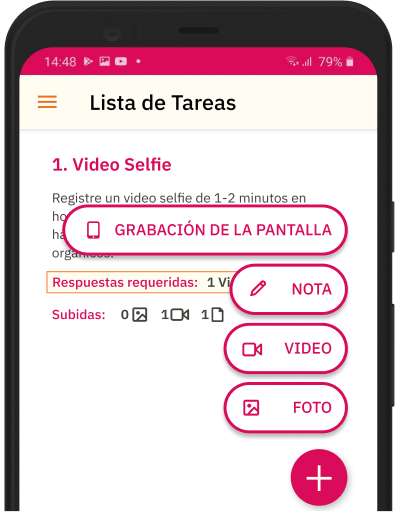
Para subir fotos o videos, puedes elegir entre usar la cámara de la app(selecciona el icono situado en la parte superior-izquierda de la pantalla que se muestra debajo) o seleccionar una foto o video existente desde el dispositivo móvil.
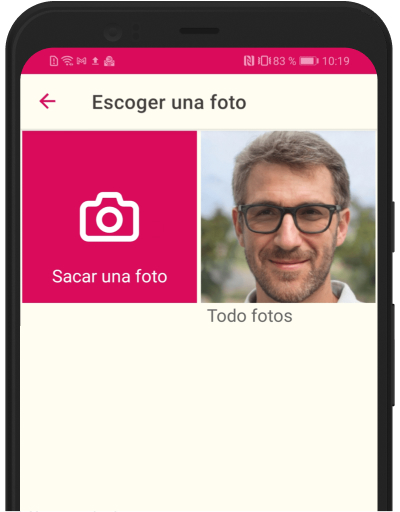
Después de que hayas realizado tu video o sacado la foto, asegurate de que escribes una nota descriptiva para añadir detalles adicionales a tu respuesta (ve a la sección Añadir una leyenda… en la siguiente pantalla).
Las notas escritas añadirán detalles esenciales que ayudaran en el estudio.
Etiquetas:
En algunos proyectos, será obligatorio etiquetar tu respuesta con un pertinente número de tarea para que los investigadores puedan clasificar tus respuestas. Simplemente selecciona el botón “Etiquetas”, marca el recuadro y asegúrate de que escoges la tarea que está relacionada con tu respuesta.
Selecciona el Envío pulsando en el icono enviar (parte superior en la siguiente imagen) para cargar tus respuestas.
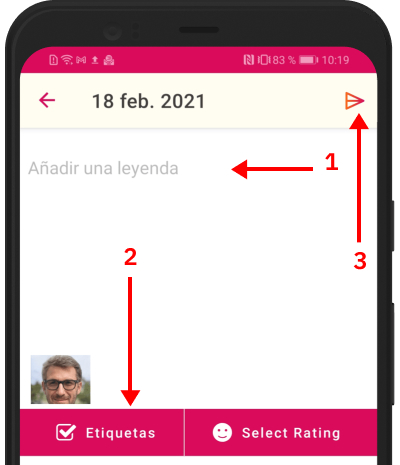
Dado este vídeo las respuestas podrían ser más largas puesto que podría tardar más tiempo en subirse.
Para videos largos, es importante que sigas los siguientes pasos para asegurarte de que el video se sube satisfactoriamente:
1: Durante el tiempo que el video se está comprimiendo y subiendo, apreciaras una barra de desplazamiento y la situación de “Subiendo…” escrita en verde a la derecha de la fecha. No cierres la app mientras el video esta en la situación de “Subiendo…”.
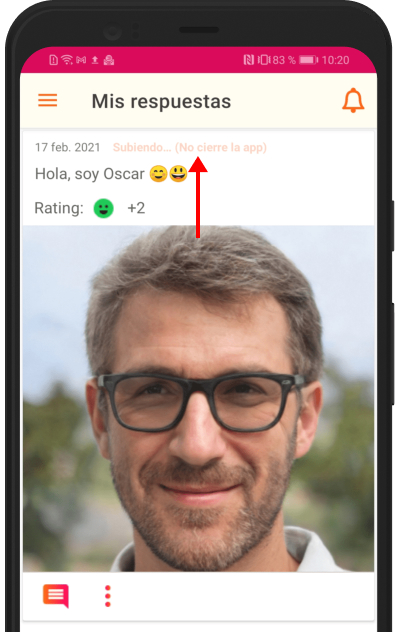
2: Cuando la barra de desplazamiento desaparece y la situación cambia a Subido, tu video está ahora satisfactoriamente subido. Cuando ves esto, tu video esta completamente subido y puedes cerrar la app / empezar una nueva respuesta.
Nota: En algunos dispositivos o en condiciones de conexión a internet lenta, la imagen del video se puede volver temporalmente blanca mientras la app se actualiza. No te preocupes- tu video está satisfactoriamente subido en este punto.
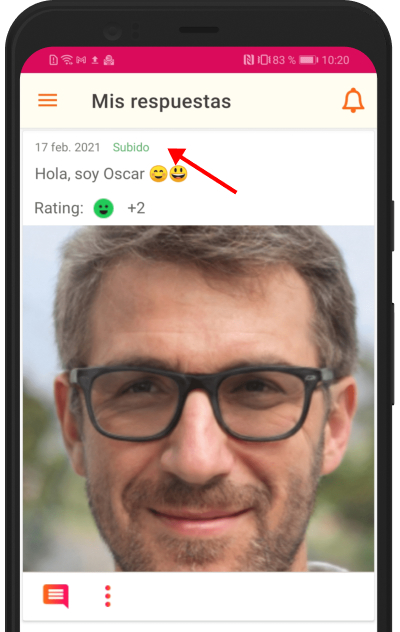
Ahora puedes cerrar la app o empezar una nueva respuesta seleccionando + como se ve en la imagen anterior!